Comment supprimer les taches de poussière de vos photos dans Lightroom

Lorsque vous prenez une photo, si l'objectif ou le capteur de l'appareil photo n'est pas complètement propre, vous verrez probablement des taches de poussière dans votre image . Ils sont particulièrement visibles si vous avez photographié quelque chose qui est une seule zone de couleur, par exemple, le ciel dans un paysage.
CONNEXION: Comment faire pour supprimer l'acné et autres imperfections dans Photoshop
Si vous Utilisez Photoshop ou GIMP, vous pouvez supprimer les taches de poussière comme vous le feriez pour n'importe quel autre défaut. Si, toutefois, vous utilisez Lightroom, le processus est un peu différent.
Dans la photo ci-dessous de Tony Alter, par exemple, il y a environ une douzaine de taches de poussière vraiment mauvaises. Ils sont soit de la poussière sur le devant de l'objectif ou du capteur de l'appareil photo.

Voici à quoi ils ressemblent:

Heureusement, Lightroom a un outil dédié pour se débarrasser de ces taches. Accédez à l'image que vous modifiez dans Lightroom et dirigez-vous vers le module Développement.

Sélectionnez l'outil Suppression de tache dans le menu Outils. Le raccourci clavier est Q.

Pour les points de poussière, vous souhaitez que l'outil de suppression de points soit réglé sur Soigner, avec une opacité et une plume de 100. Ajustez la taille de manière à couvrir chaque point que vous supprimez. Vous pouvez le redimensionner avec le curseur ou en utilisant les touches [et].
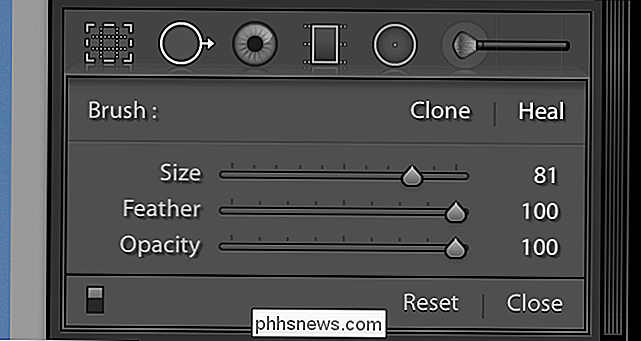
Lightroom a un outil pratique pour vous aider à trouver des taches de poussière. Dans les options sous l'image, cochez Visualiser les points. Lightroom affiche tous les bords de l'image

Jouez avec le curseur jusqu'à ce que les points soient visibles

Pour vous faciliter la tâche, effectuez un zoom avant sur l'image en appuyant sur Ctrl + (Commande +) sommes sur un Mac). Vous pouvez effectuer un panoramique en maintenant la barre d'espace enfoncée et en faisant glisser l'image.
Pour supprimer un point, cliquez dessus avec l'outil Suppression de points. Lightroom sélectionne automatiquement une zone de bons pixels à échantillonner
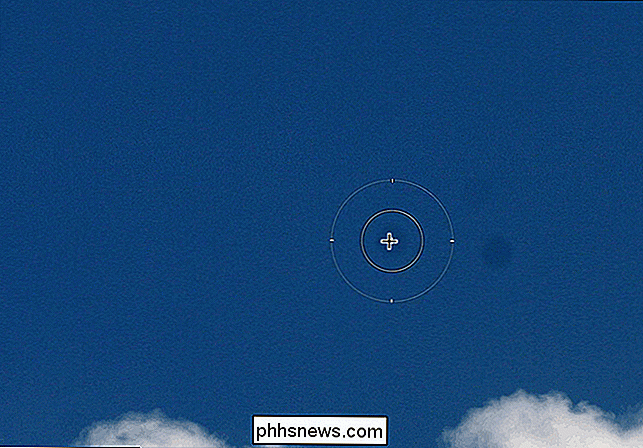
Si vous n'êtes pas satisfait de l'échantillon automatique de Lightroom, cliquez sur le deuxième cercle et faites-le glisser vers une nouvelle zone. Lightroom va maintenant échantillonner à partir de là.
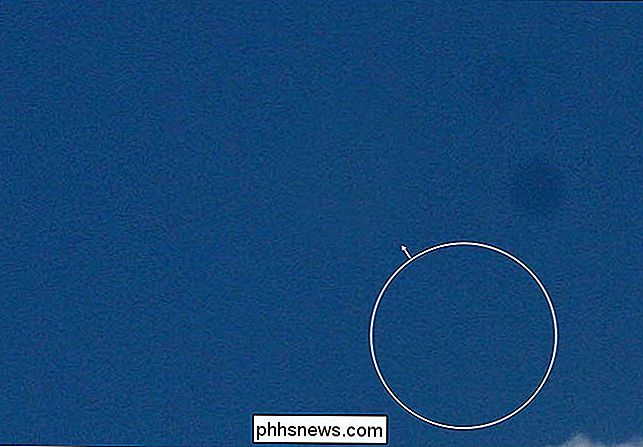
Continuez à faire un panoramique autour de l'image en cliquant sur les points jusqu'à ce qu'ils soient tous partis.
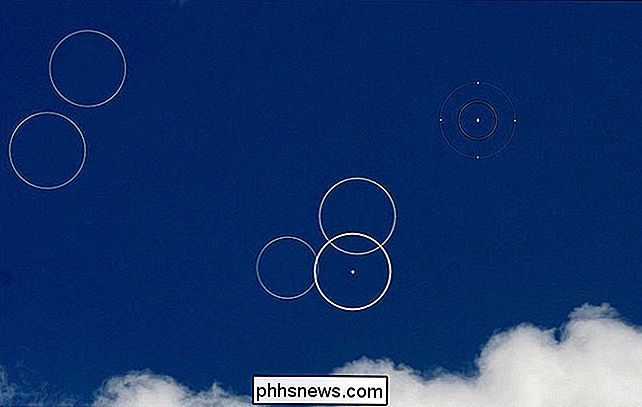
Une fois que vous avez terminé, vous pouvez continuer à éditer votre image sans taches. sont un gros ennui mais, grâce à un logiciel génial, ils ne gâchent plus les photos. Chaque fois que vous éditez une image de paysage, vous devriez toujours vérifier votre ciel pour les taches de poussière. C'est là que vous les remarquerez le plus.


Comment voir les posts de vos pages Facebook préférées Plus souvent
L'algorithme de Facebook Feed News est un peu une boîte noire. Il surveille des dizaines de signaux et (soi-disant) délivre le contenu que vous voulez voir. Malheureusement, cela fonctionne rarement comme ça. CONNEXE: Comment fonctionne l'algorithme de tri des flux de nouvelles de Facebook S'il y a des pages que vous aimez (disons, la page Facebook de How-To Geek), vous ne serez pas Bien qu'il n'y ait aucun moyen de garantir que Facebook vous montrera tous les articles, vous pouvez les afficher d'abord dans votre fil d'actualité et pour vous envoyer jusqu'à cinq notifications par jour lorsque la page affiche.

Les meilleures façons de diffuser vos jeux sur Twitch, YouTube et ailleurs
Il n'y a jamais eu de meilleur moment pour commencer à diffuser votre jeu PC en ligne. Que vous souhaitiez partager votre jeu avec des amis ou commencer à diffuser sur Twitch, les outils de streaming sont désormais intégrés dans tout. Voici comment trouver le meilleur outil pour le travail Vous pouvez diffuser directement depuis Steam et Windows 10, diffuser en utilisant vos pilotes graphiques NVIDIA ou AMD, ou même utiliser les utilitaires de diffusion traditionnels pour plus de puissance.



